programot IsoBuster

A könyv nem igényel speciális képzést az olvasónak: az egyszerű, lépésről lépésre adatok visszanyerésére előzi meg az elvek leírása tárolásuk különböző média.
Könyv: Adatmentés 100%
A program IsoBuster
A program rengeteg lehetőséget. A Beállítások ablak tartalmaz öt fül okozott a Beállítások menüben. Belül minden egyes ilyen fülek vannak al-lapok a két szint (ábra. 5.11).
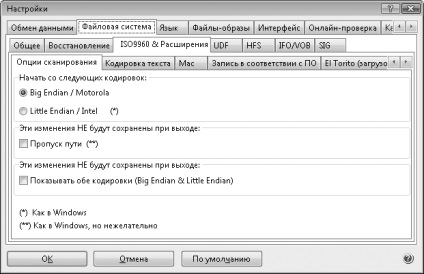
Ábra. 5.11. Beállítások ablak
Általában az alapértelmezett beállítások már alkalmas a legtöbb helyzetben. Íme néhány pontosítást érdekében fülek helyét.
• kommunikáció. Reader beállításait. Itt lehet beállítani a próbálkozások száma és olvasni a késedelem előtt ismételje meg.
- Kísérletek multiblokkos transzfer. Modern meghajtó olvassa néhány háztömbnyire egy időben (multiblokkos). Ha hiba történik, a program első adja a hajtás a csapat ismét nem multiblokkos olvasni, és ez a lehetőség a folyamat az olvasás meghatározza a próbálkozások száma. Az alapértelmezett érték 2. Minden kísérlet körülbelül 30 másodpercig tart, és a jelenléte nagy számú hibás szektorok, nem pedig a legértékesebb adatokat ezekben az ágazatokban, a kísérletek száma, és csökkenteni lehet. Ezzel szemben, ha azt szeretnénk, hogy adatokat lekérdezni a szükséges számú alkalommal növelhető 6, de a létrehozását a kép ebben az esetben nagyon nagy lehet.
- Kísérletek át egy blokk. Ha a próbálkozások, hogy olvassa multiblokkos személyzet hibás meghajtót, majd próbálja olvasni a sérült blokk külön-külön. A számos ilyen próbálkozások alapértelmezés szerint három, de lehet növelni, hogy hat.
- Egy késleltetés modern meghajtók nem lehet - az optimális kísérletei közötti várakozási határozza meg a szintet a hajtás mikropogrammy. Azonban ritka esetekben, ezen beállítás lehetővé teszi, hogy olvassa el néhány ágazat, egyébként elérhetetlen.
• fájlrendszerek. Alapértelmezés szerint ez a csoport a lapok az összes funkciót. Ez teljesen ésszerű, ha a felhasználó nem tudja pontosan, hogy mit lehet tárolni az USB lemezen.
• Interface. Ikonok. A gyors futás számítógép beállítása azért hasznos, a dobozok egy csoportban mutatnak ezek az ikonok, hogy a program ablaka mellett fájlok és egyéb tárgyak alatt jelenik további ikonok jelzik az állam az objektumot.
• Egy ideiglenes alapértelmezett könyvtár létrejön az ideiglenes könyvtárban a felhasználó, azaz a C: Users% Felhasználó% AppDataLocalTemp. Amikor dolgozik nagy meghajtók, például a DVD, akkor célszerű használni egy ideiglenes program könyvtárban a meghajtón, ahová több helyet.
Az adatok helyreállítási folyamat lehet megszervezni kétféle módon: először hozzon létre egy képet, és folytatja a munkát vele, illetve közvetlenül a lézerrel lemezt. Ha figyelembe vesszük, hogy a modern számítógépes probléma valószínűleg olvasni a lemezt folyamat, akkor jobb, ha használja az első lehetőséget. Munka az utat - a processzor feladata, és minden kísérlet, hogy a kép feldolgozása a merevlemezen kerül sor sokkal gyorsabb, mint az azonos kísérlet kapcsolódó közvetlen utalás az elrontott hordozót. Ugyanakkor, ha szeretné visszaállítani a lemez meglehetősen bizonyos fájl vagy mappa, hozzon létre egy korong kép nem szükséges - akkor először meg kell próbálni megtalálni és visszaállítani ezt az egyetlen tárgyat.
1. Indítsa el a programot. Válassza ki a legördülő listából a bal felső sarokban az ablak megfelelő meghajtót. Rövid idő után, ülés lesz a fa, utak és mappák, és a tőle jobbra az ablak - tartalmát a kijelölt mappába.
2. Próbáld megtalálni a fájlokat vagy mappákat. Ha vannak felsorolva, akkor továbbra is egyszerű eszközökkel. Kattintson a jobb gombbal a kívánt objektumot. A helyi menü (ábra. 5.12). Ez a menü néhány lépést.
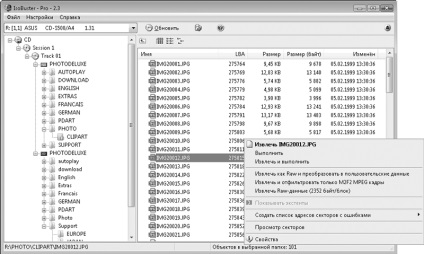
Ábra. 5.12. A fő ablak és a helyi menüben az objektum
Amikor futtatja a Remove RAW és alakítjuk a felhasználói adatokat a meghajtó szinten teljesen kihúzták, és továbbítják a nyers felület (Raw) adatblokkot és a program IsoBuster kivonatok tartalmi részében és elmenti egy fájlba.
3. Mentse a kiválasztott fájlt vagy mappát a merevlemezen. Ez a legegyszerűbb és legsikeresebb változata adat-helyreállítást.
Normál és általánosan elfogadott módszer, hogy a kivonat nyers (Raw), vagy csak az értelmes adatokat egy bináris fájlt az ISO vagy BIN. Ennek az eljárásnak számos fajták: a kiadás jelentős blokkokat egységek szintjén meghajtó firmware, vagy szinten a program eltávolítja a képet. Szerepének növelése a fájl nem számít - minden esetben, ezt a bináris patak.
4. Kattintson az egér ikonra a gyökér a fa (CD vagy DVD). Válassza a Fájl menüben. CD-t. CD kiadása <Образ> és az utolsó a lépcsőzetes menü, válasszon egyet a három csapat:
• A felhasználói adatok (* .tao, * .iso)
• Raw2User (* .tao, * .iso)
5. A mentse képfájlt, adja meg a fájl nevét és azt a mappát, amelyben meg kell helyezni.
Érdekes és hasznos jellemzője a program kivonat a képet a saját formátumát a program - egy sor IBP / IBQ fájlokat. Ez egy „ellenőrzött módon» (kezelt képfájl) - egy sor két vagy több fájl, amely amellett, hogy a kép, tájékoztatás sikeres és sikertelen olvasni. Ha a kép ebben a formátumban mentett, de létre ez bármilyen okból nem lehetett befejezni, akkor lehet, hogy továbbra is kitermelése a kép a következő alkalommal, mint az olvasás vagy módosító zapolirovat karcos a lemez konfigurációt. Mint már említettük, a különböző meghajtók gyakran nem biztosítanak egy teljesen más egységek azonos probléma lemez - ez függ a hardver eszközöket. Azáltal, hogy a kép ebben a formában, akkor is elkezd az olvasást egy meghajtót, és amikor szembesül számos olvashatatlan szektorok, hogy folytassa és fejezze be a lemez beolvasása egy másik meghajtóra.
6. Ehhez helyezze be a lemezt az egyik hajtás. Miután lemez elismerés és a megjelenés a fájlrendszerben ablak és mappák kattintson az ikonra a gyökér a fa (CD vagy DVD). Válassza a Fájl menüben. CD-t. Készítsen képfájl IBP / IBQ. A fájl mentése, adja meg a fájl nevét és helyét. Kezdődik a folyamat kitermelése a képet.
7. Nyissa meg a tömörített képfájl IBP (menü parancs fájl. Nyissa meg a képfájlt). Egy ablak jelenik meg, amelyben felkérik, hogy válasszon egyet a cselekvési lehetőségeket befejezetlen vagy hiányos képfájlt (ábra. 5.13). Válassza ki a lehetőséget, hogy a helyzetnek megfelelő. Amikor egy képalkotó megszakadt egy bizonyos ponton, célszerű csak a teljes a kép a végén; ha a fájl tartalmazza mulasztások miatt javíthatatlan olvasási hibák kellene újraolvasása rossz helyek, és töltse ki a hézagokat.

Ábra. 5.13. Lehetőséget nyitva befejezetlen vagy hiányos kép
8. Mozgás meghajtó egy másik meghajtóra. A következő ablakban válassza ki a meghajtót (ábra. 5.14).

Ábra. 5.14. Kiválasztása a meghajtót, hogy továbbra visszakeresésére kép
Az eredmény egy moduláris képfájl. A program helyesen követi a rossz részek minden kísérlet, és hozzájárul egy képfájlt udavshiesya olvasási kísérlet. Kísérletek olvasni lehet ismételni bármennyiszer beállításainak megváltoztatásával olvasható azonos vagy különböző meghajtók. Ha a program nyitott volt egy kép fájlt a Fájl menü? CD és a helyi menüből a lemez jelen csapat befejezte a képfájlt. Válassza ki, és egy ablak jelenik meg, amint az ábra. 5.13.
Tovább használja ezt a módszert a helyreállítás vintage gyűjthető lemezek, ha bebizonyosodott, hogy több példányban ugyanazt a lemezt a felhasználó rendelkezésére. Csak add egy képet két vagy három lemez. Természetesen kárt nekik jelenik meg a különböző helyeken.
Valószínűleg azért, mert ez a funkciója IsoBuster program tartják az egyik legjobb eszköz, hogy működjenek együtt a sérült lézeres lemezeket. Legalábbis abban a fázisban, hogy létrehozza a lemezképet. A program maga tökéletesen kivonja képfájlok az aláírást, de itt van egy széles választékát. Bár a keresési eljárás az elveszett fájlokat formájában kellően fejlettek, különböző segédprogramok is kissé eltérő algoritmusok és minden esetben azok hatékonyságát változik.
A kapott kép IBP / IBQ csak akkor működik a program IsoBuster. Egyéb programok, mint például az R-Studio, ez a formátum nem megfelelő, és meg kell konvertálni a fájlt egy szabványos ISO vagy BIN formátumban. Ehhez nyissa meg a IBP fájlt IsoBuster, majd válasszon egyet a fájlok csoportját. CD-t. CD kiadása <Образ>. Kap egy szabványos bináris disk image, amely nyers ágazatokban 2352 byte, vagy csak jelentős mennyiségű információ 2048 byte minden ágazatban. Mivel ez már lehetséges, hogy semmit.
Visszakeresése az elveszett fájlokat egy kép, vagy közvetlenül a IsoBuster programot jelent a lemez nagyon könnyen. Keresési beállítások vannak beállítva a programban beállítások fülön File System. Recovery. Alapértelmezésben mind a négy jelölőnégyzeteket kijelölni, és a program megkeresi az elveszett munkamenet fájlokat lemezek ISO9660, UDF, valamint azok aláírás fájlokat minden esetben.
9. Kattintson a jobb gombbal a meghajtó ikonjára (a gyökér a fa a fájlok és mappák), és a helyi menüben válassza a Keresés elveszett fájlokat és mappákat. A bejátszás vagy kép, amely több lépésben megy végbe.
10. befejeztével a leolvasó a bal oldalon a program ablakban jelenik meg a virtuális fa fájlok és mappák (ábra. 5.15). Amellett, hogy a hivatkozott berendezéseket a fájlrendszer, akkor két további elemei: Lost and Found UDF és a fájlokat talált az aláírásával. Kattintson az egér az egyik ilyen elem, és a jobb oldali részén az ablak kiírja a fájlok azonosítva a vizsgálat során ebben a szakaszban.
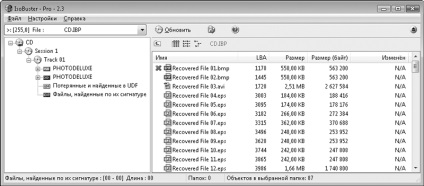
Ábra. 5.15. Eredmény képfeldolgozás
11. visszaállításához talált fájlokat, jelölje ki őket (több fájl lehet azonosítani egérgombbal míg Shift), majd kattintson a jobb egérgombbal. A helyi menüben kattintson az Elemek eltávolítása. A kiválasztott fájlok mentésre kerülnek a megadott mappába.
Amikor dolgozik a program tisztában kell lennie egy nagyon fejlett rendszer környezetfüggő menük: fektettek, amely két vagy akár három szinten. Szinte minden művelet elvégezhető a menüből bármely tárgy látható a lista vagy fa a jobb oldali panelen.